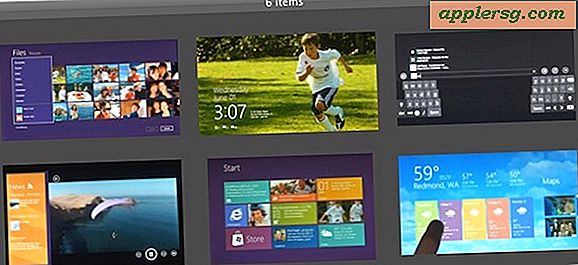Modifier l'effet Réduire dans Mac OS X via la commande Valeurs par défaut
 Lorsque vous cliquez sur le bouton jaune Réduire dans Mac OS X, l'effet génial Sniezy tire la fenêtre dans le Dock. Bien que vous puissiez basculer entre l'effet Génie et Echelle à partir du volet de préférence Dock, il existe un troisième effet caché que Apple a choisi de conserver hors du volet des préférences. L'effet caché s'appelle 'Suck', il est plus attrayant que l'effet Scale, et plus rapide que l'effet Genie.
Lorsque vous cliquez sur le bouton jaune Réduire dans Mac OS X, l'effet génial Sniezy tire la fenêtre dans le Dock. Bien que vous puissiez basculer entre l'effet Génie et Echelle à partir du volet de préférence Dock, il existe un troisième effet caché que Apple a choisi de conserver hors du volet des préférences. L'effet caché s'appelle 'Suck', il est plus attrayant que l'effet Scale, et plus rapide que l'effet Genie.
Nous allons vous montrer comment activer l'un de ces effets de minimisation à partir de la ligne de commande d'OS X en utilisant des chaînes par défaut, et vous rappeler que vous pouvez aussi changer entre les effets standard à travers les panneaux de préférences.
Comment modifier l'effet de minimisation de fenêtre dans Mac OS X avec des valeurs par défaut
Les chaînes de commande par défaut sont entrées via le Terminal, l'avantage principal pour modifier votre effet de minimisation de OS X de cette façon est que vous pouvez accéder à l'effet "Suck" caché.
Pour modifier l'effet de réduction à l'une des trois options, tapez ou collez l'une des commandes suivantes dans l'application Terminal du Mac:
Utilisez l'effet Suck (L'effet de minimisation caché dans OS X)
defaults write com.apple.dock mineffect -string suck
Appuyez sur Entrée, puis tuez le Dock pour le rafraîchir: killall Dock
Réduire une fenêtre pour voir le nouvel effet de succion.
Définir l'effet d'échelle pour réduire les fenêtres
defaults write com.apple.dock mineffect -string scale
Encore une fois, tuez le Dock:
killall Dock
Utilisez l'effet Minimize Genie (Mac OS X par défaut)
defaults write com.apple.dock mineffect -string genie
Enfin, pour activer l'un des paramètres ci-dessus, vous devrez recharger le Dock en le supprimant:
killall Dock
Votre Dock va momentanément disparaître et réapparaître, avec le nouvel effet de minimisation activé.
Vous pouvez voir le nouvel effet en minimisant une fenêtre comme d'habitude, en cliquant sur le petit bouton de feu jaune dans une fenêtre OS X sur votre Mac.

Comment modifier l'effet de réduction de fenêtre dans Mac OS X, le moyen le plus simple
Comme mentionné précédemment, deux de ces paramètres sont également sélectionnables dans le panneau System Preference de OS X, alors que Suck reste caché même dans OS X Yosemite (mais il peut toujours être activé avec les valeurs par défaut). Quoi qu'il en soit, voici le moyen facile de changer les effets de minimisation dans OS X:
- Ouvrez le menu Pomme et allez dans "Préférences Système"
- Allez dans le panneau de configuration Général et choisissez votre effet de réduction au minimum:

L'effet est immédiat, vous pouvez donc voir à quoi ils ressemblent en minimisant les fenêtres tout de suite.
Si vous visez des animations rapides, Suck ou Scale ont tendance à être les plus rapides, et Genie a tendance à être le plus lent. Mais finalement, choisissez ce que vous aimez regarder, ou ce que vous aimez utiliser, c'est votre Mac!




![Lancement de la mise à jour du logiciel Mac OS X 10.7.2 [Liens de téléchargement]](http://applersg.com/img/mac-os-x/385/mac-os-x-10-7-2-software-update-released.jpg)